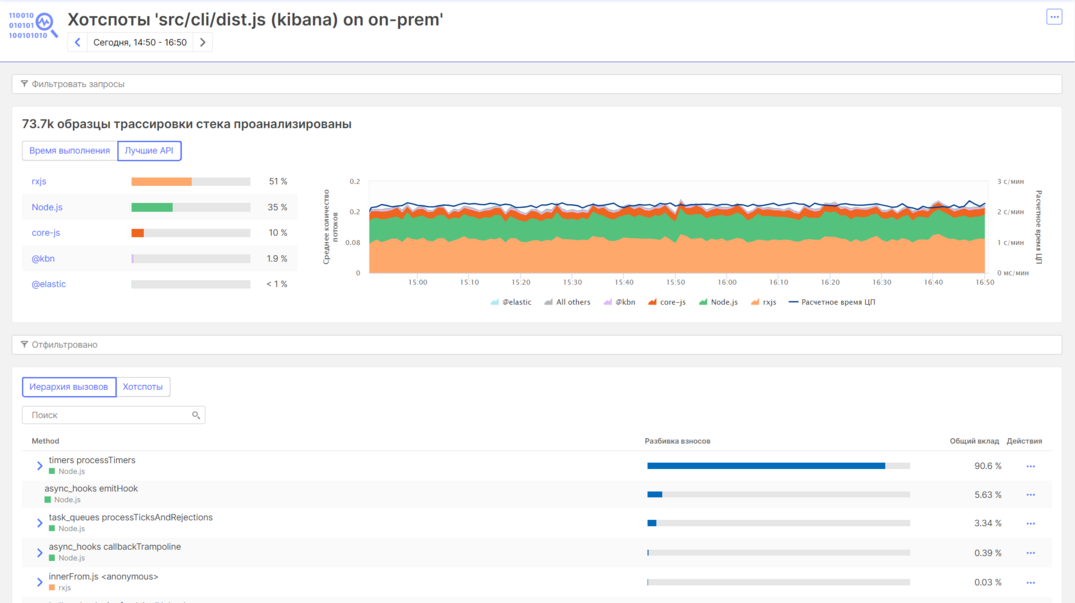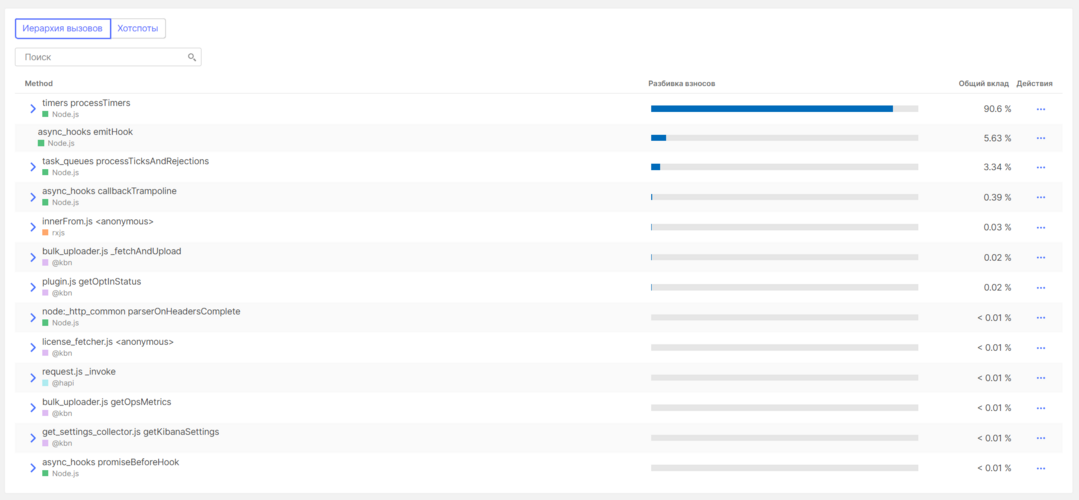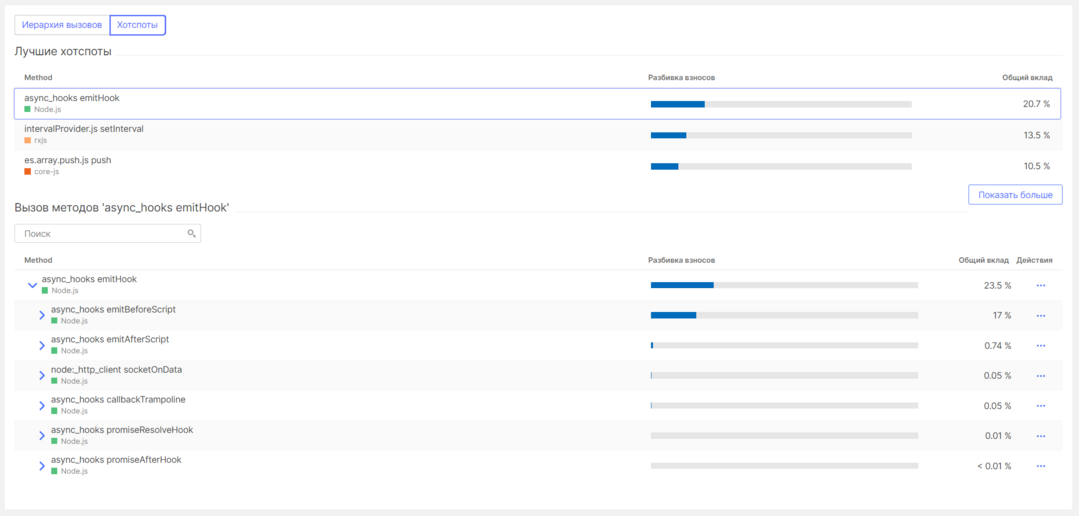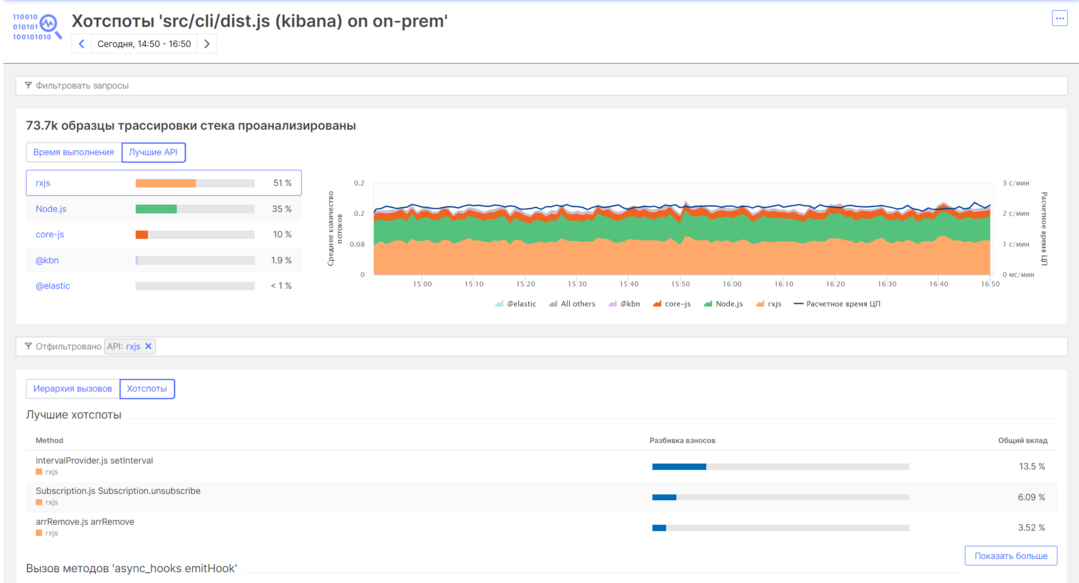Нет описания правки |
Нет описания правки |
||
| (не показана 1 промежуточная версия 1 участника) | |||
| Строка 1: | Строка 1: | ||
'''''[[Применение АппОптима]] / [[Профилирование и оптимизация]] / Непрерывное профилирование ЦП''''' | |||
АппОптима предлагает следующие возможности, позволяющие выполнять расширенный анализ ЦП на уровне кода: | |||
* Получите представление о процессах и хотспотах в группах процессов | * Получите представление о процессах и хотспотах в группах процессов | ||
| Строка 12: | Строка 14: | ||
# Перейдите в раздел '''Профилирование''' и выберите '''Непрерывное профилирование ЦП'''. | # Перейдите в раздел '''Профилирование''' и выберите '''Непрерывное профилирование ЦП'''. | ||
# Выберите группу процессов, содержащую процесс, который вы хотите проанализировать. | # Выберите группу процессов, содержащую процесс, который вы хотите проанализировать. | ||
# Найдите процесс, который нужно проанализировать, и в столбце '''Действия''' выберите соответствующий значок '''Хотспоты метода''', чтобы открыть страницу '''Хотспоты метода'''. [[Файл:170.png|граница]] | # Найдите процесс, который нужно проанализировать, и в столбце '''Действия''' выберите соответствующий значок '''Хотспоты метода''', чтобы открыть страницу '''Хотспоты метода'''. [[Файл:170.png|граница|1030x1030пкс]] | ||
== Варианты анализа == | == Варианты анализа == | ||
| Строка 21: | Строка 23: | ||
Для доступа к разбивке процессов выберите вкладку '''Лучшие API'''. | Для доступа к разбивке процессов выберите вкладку '''Лучшие API'''. | ||
[[Файл:171.png|граница]] | [[Файл:171.png|граница|1075x1075пкс]] | ||
Чтобы просмотреть прямой стек трассировки, выберите вкладку '''Иерархия вызовов''' . Каждый перечисленный метод помечен именем и цветом API. | Чтобы просмотреть прямой стек трассировки, выберите вкладку '''Иерархия вызовов''' . Каждый перечисленный метод помечен именем и цветом API. | ||
[[Файл:172.png|граница]] | [[Файл:172.png|граница|1079x1079пкс]] | ||
Выберите вкладку '''Хотспоты''' , чтобы просмотреть три основных хотспота с обратными трассировками стека. | Выберите вкладку '''Хотспоты''' , чтобы просмотреть три основных хотспота с обратными трассировками стека. | ||
[[Файл:173.png|граница]] | [[Файл:173.png|граница|1079x1079пкс]] | ||
== Фильтр == | == Фильтр == | ||
| Строка 36: | Строка 38: | ||
В следующем примере фильтрация по выполнению кода и встроенной JRE (выбор выполнения кода на вкладке Время выполнения и выбор встроенной JRE на вкладке Главные API ) показывает на вкладке '''Хотспоты''' , что большая часть времени выполнения встроенного API JRE приходится на вызов <code>intervalProvider.js setInterval</code>. Когда вы открываете кадры стека, вы можете определить виновника. | В следующем примере фильтрация по выполнению кода и встроенной JRE (выбор выполнения кода на вкладке Время выполнения и выбор встроенной JRE на вкладке Главные API ) показывает на вкладке '''Хотспоты''' , что большая часть времени выполнения встроенного API JRE приходится на вызов <code>intervalProvider.js setInterval</code>. Когда вы открываете кадры стека, вы можете определить виновника. | ||
[[Файл:174.png|граница]] | [[Файл:174.png|граница|1079x1079пкс]] | ||
Текущая версия от 12:38, 8 ноября 2024
Применение АппОптима / Профилирование и оптимизация / Непрерывное профилирование ЦП
АппОптима предлагает следующие возможности, позволяющие выполнять расширенный анализ ЦП на уровне кода:
- Получите представление о процессах и хотспотах в группах процессов
- Доступ к фоновой активности, активности служб, выполнению отдельных запросов и конкретным запросам
- Разбивайте и фильтруйте данные по выполнению кода, сетевому вводу-выводу, дисковому вводу-выводу, времени блокировки и времени ожидания.
- Разбивайте и фильтруйте данные по API с течением времени
- Просмотр прямых трассировок стека и горячих точек с помощью обратных трассировок стека
- Поддержка Java, .NET, .PHP, .Node.js и Golang.
Чтобы выполнить анализ ЦП на уровне кода:
- Перейдите в раздел Профилирование и выберите Непрерывное профилирование ЦП.
- Выберите группу процессов, содержащую процесс, который вы хотите проанализировать.
- Найдите процесс, который нужно проанализировать, и в столбце Действия выберите соответствующий значок Хотспоты метода, чтобы открыть страницу Хотспоты метода.
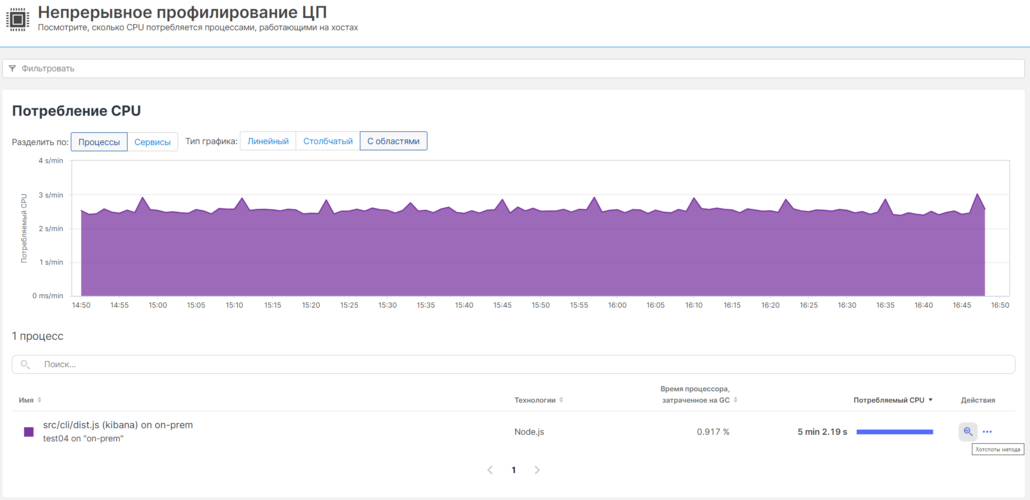
Варианты анализа
Чтобы проанализировать группу процессов, удалите фильтры.
Цветовая кодировка круговой диаграммы, диаграммы с областями и столбцов в стеке на уровне кода облегчает диагностику на уровне кода.
Для доступа к разбивке процессов выберите вкладку Лучшие API.
Чтобы просмотреть прямой стек трассировки, выберите вкладку Иерархия вызовов . Каждый перечисленный метод помечен именем и цветом API.
Выберите вкладку Хотспоты , чтобы просмотреть три основных хотспота с обратными трассировками стека.
Фильтр
При фильтрации времени выполнения и основных API представления Иерархия вызовов и Хотспоты наследуют заданные фильтры.
В следующем примере фильтрация по выполнению кода и встроенной JRE (выбор выполнения кода на вкладке Время выполнения и выбор встроенной JRE на вкладке Главные API ) показывает на вкладке Хотспоты , что большая часть времени выполнения встроенного API JRE приходится на вызов intervalProvider.js setInterval. Когда вы открываете кадры стека, вы можете определить виновника.